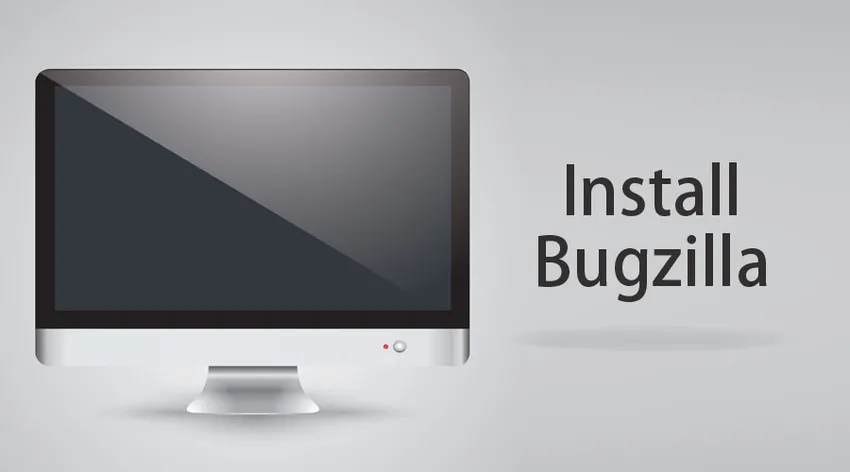
Kuinka asentaa Bugzilla Windows-käyttöjärjestelmälle
Bugzilla on avoimen lähdekoodin järjestelmä virheiden seurantaan tehokkaasti ja projektissa esiintyvien ongelmien ylläpitämiseen.
Projektia kehitettäessä tarvitsemme tavan seurata esiintyviä virheitä. Monet kehittäjät seuraavat virheitä tietyn tyyppisen taulukon avulla. Mutta tätä voi olla vaikea ylläpitää. Siksi virheen seurantajärjestelmää on helpompi käyttää samaan, ja Bugzilla sattuu olemaan yksi harvoista avoimeen lähdekoodiin liittyvistä ohjelmistoista, joita tähän käyttöön on saatavana.
Käytämme vain Bugzillaa, ja meillä on myös mahdollisuus käyttää sitä selaimestamme napsauttamalla URL-osoitetta, jonka Bugzilla-järjestelmänvalvoja on toimittanut meille.
Bugzillan ominaisuudet
Sillä on monia keskeisiä ominaisuuksia, jotka tekevät siitä ainutlaatuisen.
- Bugzillalla on edistyneet hakuominaisuudet.
- Bugzilla tukee sähköposti-ilmoituksia, jotka käyttäjä voi määrittää seuraamaan virheen tilan muutoksia.
- Se näyttää muutoksen virhehistoriassa, kun tapahtuu yhä enemmän muutoksia.
- Bugzilla tarjoaa graafisen esityksen aiheesta, jonka parissa työskentelemme.
- Bugzilla antaa käyttäjille mahdollisuuden liittää tiedostoja, jotka tukevat virheen seurantaa.
- Se tukee verkko-, sähköposti-, XML- ja muita konsolirajapintoja.
- Bugzillalla on laaja valikoima räätälöityjä, käyttäjän suosittelemia ominaisuuksia.
- Bugzilla on laaja-alainen konfiguroitavuus, koska se mahdollistaa konfiguroinnin muiden testinhallintatyökalujen avulla, jotka tarjoavat paremman käyttökokemuksen.
Edellytys Bugzillan asentamiseen
Ennen Bugzillan asentamista on joitain edellytyksiä, jotka meidän on täytettävä. Meidän on varmistettava, että järjestelmässämme on toimivan tietokantapalvelimen, Web-palvelimen ja Perlin asetukset.
Bugzilla tukee MySQL, Oracle, SQLite ja PostgreSQL tietokantapalvelimina. MySQL ja PostgreSQL ovat erittäin suositeltavia, koska niillä on Bugzillan paras tuki ja Bugzilla-kehittäjät käyttävät niitä päivittäin. Oraclella tiedetään olevan useita ongelmia, vaikka se toimii useimmissa tapauksissa oikein. SQLite on vain pienten ryhmien ehdottama testaustarkoituksiin. Jos käytetään MySQL: tä, Bugzilla 4.x -versioissa vaaditaan versio 5.0.15, mutta suositellaan erittäin suositeltavaa versiota 5.5 tai uudempaa. PostgreSQL-asennukseen tarvitaan versio 8.3.
Web-palvelimelle Bugzilla suosittelee Apache-verkkopalvelinta. On suositeltavaa asentaa Apache 2.2, vaikka Bugzilla toimii hyvin myös IIS: n kanssa (IIS 7 tai uudempi on suositeltava). Apache-ohjelmien parantamiseksi on suositeltavaa ottaa sen mod_perl-moduuli käyttöön.
Bugzillan asennuksen vaiheet
Artikkelimme vuoksi selitämme vaiheet, joissa MySQL-tietokantaa ja Apache-Web-palvelinta asennetaan järjestelmiin. Tarvitsemme myös Perl-asennuksen koneellamme, vaiheet, jotka näemme. Asenna Bugzilla seuraavasti:
Vaihe 1: Asenna Perl
Jotta Bugzilla olisi toiminnassa, tarvitsemme useita Perl-moduuleja asennettaviksi järjestelmiimme. Jotkut moduulit ovat pakollisia, kun taas toiset eivät ole pakollisia. Valinnaiset moduulit sallivat meille ylimääräisiä Bugzilla-ominaisuuksia, jotka voimme asentaa vaatimuksemme mukaan.
Bugzilla 4.4 ja vanhemmat versiot vaativat Perl 5.8.1: n tai uudemman version, kun taas Bugzilla 5.0 ja uudemmat versiot vaativat Perl 5.10.1: n tai uudemman version.
Kun olet ladannut Bugzilla -sovelluksen, voimme asentaa sen koneellemme seuraavilla vaiheilla:
- Avaa .msi-asennusohjelma Windowsille ja asenna Perl hakemistoon (esim. C: / Perl)
- Käynnistä ”Perl Package Manager (PPM)” Käynnistä-valikosta
- Valitse alla mainitut moduulit napsauttamalla niitä hiiren kakkospainikkeella.
Pakolliset moduulit:
AppConfig
CGI
Data-Dumper
Treffiaika
DBI
DBD-mysql
Digest-SHA
Aikaleiman-aikavyöhyke.
Template-Toolkit
Email-lähetys
Sähköposti-MIME
URI
Math-Random-ISAAC
win32
Win32-API
Valinnaiset moduulit:
GD
Kartoittaa
Template-GD
GDTextUtil
GDGraph
MIME-tools
lib-www perl
XML-Twig
PatchReader
Perl-LDAP
Authen-SASL
RadiusPerl
SOAP-Lite
JSON-RPC
JSON-XS
- Siirry sitten Tiedosto-kohtaan ja valitse Suorita merkityt toiminnot aloittaaksesi moduulien asentamisen.
Vaihe 2: Lataa Bugzilla
Paras tapa ladata Bugzilla on saada se Bugzilla GIT -sivustolta. Voimme ladata ja asentaa GIT-sivuston https://git-scm.com/download ja suorittaa sen.
Toinen tapa ladata Bugzilla on ladata vakaa julkaisu heidän virallisilta verkkosivuilta käyttämällä linkkiä https://www.bugzilla.org/download/.
Bugzilla on 'tarball' (.tar.gz tiedostopääte), jonka kaikkien taitavien Windows-arkistointivälineiden pitäisi pystyä purkamaan.
Lataamisen jälkeen voimme purkaa tiedostot ja sijoittaa ne mihin tahansa C-kansioon:
Vaihe 3: Tietokannan määritykset
Seuraavaa vaihetta varten meidän on luotava uusi tietokanta MySQL-tietokantaamme.
HUOMAUTUS: Voimme tarkistaa, onko MySQL asennettu, suorittamalla komentokehotteessa komento “mysql –v”.
Sen jälkeen meidän on avattava konfiguraatiotiedosto Bugzilla-kansiosta muokattavassa tilassa muokataksesi annettuja kenttiä.
Vaihe 4: Määritä Bugzilla
Jotta Bugzilla voidaan määrittää, meidän on suoritettava alla annettu komento komentokehotteessa. Tämä valmistelee tietokannan tarvittavien taulukoiden luomiseksi.
Konfiguroinnin yhteydessä se kysyy myös postipalvelimen isäntänimeä ja järjestelmänvalvojan sähköpostia ja salasanaa.
Vaihe 5: Määritä Apache-Web-palvelin
Seuraava vaihe olisi Web-palvelimen määrittäminen. Meidän on avattava Apache-kansiossamme oleva httpd.conf-tiedostomme ja sallittava CGI-tuki kommentoimalla ”AddHandler CGI-script .cgi” -riviä. Katso alla oleva kuvakaappaus ymmärtääksesi sitä paremmin.
Virheiden, kuten 500 sisäisen virheen, sivun latausvirheen vuoksi tai jos Bugzilla ei toimi, voimme yrittää korvata ensimmäisen rivin kaikista .cgi-tiedostoista, ts. Korvata #! / Usr / bin / perl C: hen: polku Perl-kansiomme roskasta.
Nyt Bugzillan pitäisi olla asennettuna ja toimimaan. Voimme käyttää linkkiä HTTP: /// nähdäksesi Bugzillan etusivun ja kirjautuaksesi sisään määrittelemällämme järjestelmänvalvojan tilillä.
Suositellut artikkelit
Tämä on opas Bugzillan asentamiseen. Tässä keskustelimme ominaisuuksista ja askel askeleelta -prosessista, jolla Bugzilla asennettiin Windowsiin. Voit myös käydä läpi muiden ehdotettujen artikkeleidemme saadaksesi lisätietoja -
- Kuinka asentaa Magento?
- Kuinka asentaa Kafka?
- Opas iOS: n asentamiseen?
- Magento -versiot | Magento-versioiden eri ominaisuudet